7 Sofortige Korrekturen, um Windows 11 weniger ärgerlich zu machen

Jedes Mal, wenn ich auf jemanden stoße, der seine Frustrationen mit Windows 11 auslässt, kann ich nur den Kopf schütteln und denken: *Ich habe dich gewarnt.* Vor einiger Zeit habe ich einen Artikel mit dem Titel „Deshalb werden Windows-PCs nur noch nerviger“ verfasst. Die Quintessenz? Microsoft verwandelt Windows in eine riesige Werbeplattform und bewirbt alles von Microsoft 365 über OneDrive, Xbox-Gaming bis hin zu einer Vielzahl von AI-Diensten unter der Marke Copilot. Das ist ein Bündel von Ärgernissen für Windows-Nutzer, und glaub mir, es wird nur noch schlimmer.
Natürlich könntest du zu einer anderen Plattform wechseln. Aber wenn du im Allgemeinen mit deinem Windows-PC zufrieden bist, gibt es einen besseren Weg, mit diesen Irritationen umzugehen. In diesem Beitrag zeige ich dir, wie du diese Ärgernisse auf deinem Windows 11-Rechner minimieren oder sogar eliminieren kannst.
1. Kontomeldungen deaktivieren
Die Anmeldung mit einem Microsoft-Konto erleichtert es Windows, dir Dienste wie Microsoft 365 anzubieten. Aber es gibt Vorteile, ein Microsoft-Konto zu verwenden, wie die automatische Verschlüsselung deines Systemlaufwerks und die Möglichkeit, dein Konto wiederherzustellen, wenn du dein Passwort vergisst.
Wenn du dich für ein lokales Konto entscheidest, siehst du ein lästiges Abzeichen oben im Kontomenü, das dich auffordert, „dich bei deinem Microsoft-Konto anzumelden“. Um diese Benachrichtigung loszuwerden, gehe zu Einstellungen > Personalisierung > Start und deaktiviere „Kontenbezogene Benachrichtigungen gelegentlich im Startmenü anzeigen“. (In Version 24H2 heißt diese Option einfach „Kontenbezogene Benachrichtigungen anzeigen“.)
2. OneDrive-Backup deaktivieren
OneDrive-Backup hat seine Vorteile, aber es ist auch eine erstklassige Gelegenheit für Microsoft, dir etwas zu verkaufen. Jedes kostenlose Microsoft-Konto bietet 5 GB Online-Speicher, der automatisch über den Datei-Explorer synchronisiert wird, plus 15 GB Outlook.com-Speicher für deine E-Mails. Du kannst dies mit einem kostenpflichtigen Microsoft 365-Konto für nur 1,99 $ pro Monat erweitern, ähnlich wie bei Apples iCloud oder Google Drive.
Der Haken? OneDrive-Backup ist so eingestellt, dass deine Desktop-, Dokumente- und Bilderordner automatisch zu OneDrive umgeleitet werden. Deine Daten bleiben lokal, werden aber in die Cloud gesichert. Seit 2023 bietet OneDrive auch an, Musik- und Videoordner zu sichern, obwohl dies nicht standardmäßig aktiviert ist.
Diese Funktion könnte praktisch sein, wenn du ein Gelegenheitsnutzer ohne Backup-Plan bist. Aber wenn du mehr als 5 GB in diesen Ordnern hast und versehentlich OneDrive-Backup aktivierst, erreichst du schnell dein Speicherlimit, was ziemlich schockierend sein kann.
Um diese Dateien wieder auf den lokalen Status zurückzusetzen, folge den Schritten in diesem Artikel: „Verschiebt OneDrive alle deine Dateien? So übernimmst du wieder die Kontrolle über deinen Windows-Speicher.“ Achte darauf, die Anweisungen zum Zurückverschieben der Dateien in ihre ursprünglichen lokalen Ordner nach dem Deaktivieren von OneDrive-Backup sorgfältig zu befolgen.
3. Verknüpfungen von Drittanbieter-Apps deinstallieren
Wenn du Windows 11 zum ersten Mal einrichtest, ist der Bereich „Angeheftete Apps“ im Startmenü voll mit Symbolen für Apps, die du vielleicht nicht willst. Die meisten stammen von Microsoft, aber du siehst auch Drittanbieter-Apps wie Spotify, Grammarly und Luminar Neo. Das sind nur Verknüpfungen und nehmen nicht viel Platz ein.
Obwohl dies im Vergleich zu früherem Crapware ein kleineres Ärgernis ist, nervt es trotzdem. Um eine unerwünschte App-Verknüpfung aus dem Windows 11-Menü zu entfernen, klicke mit der rechten Maustaste auf das Symbol und wähle Deinstallieren. Sie kommt nicht zurück.
4. Empfehlungen deaktivieren
Microsoft behauptet, dass seine Algorithmen nur Apps vorschlagen, die dir gefallen könnten, wahrscheinlich unter Verwendung von AI-Tools. Wenn du diese Vorschläge nicht sehen möchtest, gehe zu Einstellungen > Personalisierung > Start und deaktiviere „Empfehlungen für Tipps, Verknüpfungen, neue Apps und mehr anzeigen“.
5. Werbung in Microsoft Edge ausblenden
Microsoft Edge ist voll mit Werbung, besonders auf der standardmäßigen Microsoft Start-Seite, vermischt mit Clickbait-Nachrichten und anderen unerwünschten Inhalten.
Wenn dir das nicht gefällt, könntest du zu einem anderen Browser wechseln. Aber wenn du Edge weiterhin ohne Werbung nutzen möchtest, öffne einen neuen Tab, klicke auf das Zahnradsymbol in der oberen rechten Ecke und stelle den Inhalt auf Aus.
6. Widget-Feed aufräumen (oder entfernen)
Als Windows 11 startete, nannte ich die Widget-Funktion eine „kolossale Enttäuschung“, hauptsächlich weil sie darauf ausgelegt schien, durch einen endlosen Feed von Schlagzeilen und Werbung von Microsoft Start Einnahmen zu generieren.
In aktuellen Windows 11-Versionen kannst du den Nachrichten-Feed loswerden und nur nützliche Widgets auf der Oberfläche behalten, wie Echtzeit-Wetter- und Verkehrsupdates, Kalenderdetails und sogar Telefonbenachrichtigungen. Drücke die Windows-Taste + W, um die Widget-Oberfläche zu öffnen, klicke auf das Zahnradsymbol in der oberen rechten Ecke, wähle „Feeds anzeigen oder ausblenden“ und schiebe den „Feed“-Schalter auf Aus. Klicke auf Neue Widgets entdecken, um zu sehen, ob es etwas gibt, das du hinzufügen möchtest.
Wenn du die Widgets überhaupt nicht nutzen möchtest, kannst du das Widget-Symbol in der unteren linken Ecke verschwinden lassen. Gehe zu Einstellungen > Personalisierung > Taskleiste und schalte den Widget-Schalter auf Aus. Um das Symbol sichtbar zu halten, aber zu verhindern, dass die Oberfläche versehentlich geöffnet wird, klicke auf das Zahnradsymbol oben in der Widget-Oberfläche und deaktiviere den Schalter „Widget-Oberfläche beim Hovern öffnen“.
7. Windows Copilot deaktivieren
Microsofts Flaggschiff-AI-Funktion, Copilot, wurde in den letzten Jahren auf verschiedene Weise in Windows integriert. Anfangs erschien es als Symbol ganz rechts in der Taskleiste, wurde aber inzwischen zu einer App degradiert. Wenn du kein Interesse an Microsofts AI hast, gehe zu Einstellungen > Apps > Installierte Apps, finde Copilot in der Liste, klicke auf die drei Punkte daneben und wähle Deinstallieren, um es zu entfernen.
Diese Geschichte wurde ursprünglich am 20. April 2023 veröffentlicht und zuletzt am 11. März 2024 aktualisiert.
Verwandter Artikel
 Google stoppt Pixel 10-Leaks durch frühzeitige offizielle Enthüllung des Smartphones
Google lockt seine Fans mit einem frühen Blick auf das kommende Pixel 10-Smartphone und zeigt das offizielle Design nur wenige Wochen vor dem geplanten Launch-Event am 20. August.Ein Werbevideo auf de
Google stoppt Pixel 10-Leaks durch frühzeitige offizielle Enthüllung des Smartphones
Google lockt seine Fans mit einem frühen Blick auf das kommende Pixel 10-Smartphone und zeigt das offizielle Design nur wenige Wochen vor dem geplanten Launch-Event am 20. August.Ein Werbevideo auf de
 Googles Gemini-App mit Echtzeit-KI-Video, Deep Research und neuen Funktionen (120 Zeichen)
Google hat auf seiner Entwicklerkonferenz I/O 2025 wichtige Verbesserungen für Gemini AI vorgestellt. Dabei wurden die multimodalen Funktionen erweitert, KI-Modelle der nächsten Generation eingeführt
Googles Gemini-App mit Echtzeit-KI-Video, Deep Research und neuen Funktionen (120 Zeichen)
Google hat auf seiner Entwicklerkonferenz I/O 2025 wichtige Verbesserungen für Gemini AI vorgestellt. Dabei wurden die multimodalen Funktionen erweitert, KI-Modelle der nächsten Generation eingeführt
 Assort Health sichert sich $50 Mio. Finanzierung zur Automatisierung der Patientenkommunikation
Assort Health, ein aufstrebendes KI-Startup im Gesundheitswesen, das sich auf automatisierte Patientenkommunikation für Facharztpraxen spezialisiert hat, hat sich eine Series-B-Finanzierung in Höhe vo
Kommentare (6)
0/200
Assort Health sichert sich $50 Mio. Finanzierung zur Automatisierung der Patientenkommunikation
Assort Health, ein aufstrebendes KI-Startup im Gesundheitswesen, das sich auf automatisierte Patientenkommunikation für Facharztpraxen spezialisiert hat, hat sich eine Series-B-Finanzierung in Höhe vo
Kommentare (6)
0/200
![JustinJohnson]() JustinJohnson
JustinJohnson
 28. August 2025 03:01:29 MESZ
28. August 2025 03:01:29 MESZ
Ugh, Windows 11 can be such a pain sometimes! This article’s fixes are a lifesaver—especially the taskbar tweaks. Anyone else annoyed by those clunky animations? 🙄


 0
0
![FrankJackson]() FrankJackson
FrankJackson
 28. April 2025 20:34:58 MESZ
28. April 2025 20:34:58 MESZ
ウィンドウズ11のイライラがかなり軽減されました。これでストレスなく使えています!ただ、もう少し直感的な操作ができると嬉しいです。全体的に満足しています。


 0
0
![JonathanJackson]() JonathanJackson
JonathanJackson
 28. April 2025 18:32:50 MESZ
28. April 2025 18:32:50 MESZ
This tool saved my sanity with Windows 11. I didn't know half those tweaks were possible. Now my laptop feels way less frustrating. The UI could still be better though, like a one-click fix option would've been nice. Overall, great work!


 0
0
![WillBaker]() WillBaker
WillBaker
 28. April 2025 18:25:28 MESZ
28. April 2025 18:25:28 MESZ
윈도우 11에 대한 스트레스가 많이 줄었습니다. 정말 유용한 도구네요. 다만 설명이 조금 더 명확했으면 좋겠어요. 그래도 괜찮은 선택이었어요!


 0
0
![AnthonyJohnson]() AnthonyJohnson
AnthonyJohnson
 27. April 2025 17:19:07 MESZ
27. April 2025 17:19:07 MESZ
¡Este programa me ha ayudado mucho con Windows 11! Ahora puedo usarlo sin tantos dolores de cabeza. Ojalá fuera más fácil de usar, pero en general, muy recomendable.


 0
0
![WilliamMiller]() WilliamMiller
WilliamMiller
 27. April 2025 16:10:34 MESZ
27. April 2025 16:10:34 MESZ
Essa ferramenta salvou minha paciência com o Windows 11. Muito útil! A interface poderia ser mais intuitiva, mas deu pra resolver os principais problemas. Valeu a pena!


 0
0

Jedes Mal, wenn ich auf jemanden stoße, der seine Frustrationen mit Windows 11 auslässt, kann ich nur den Kopf schütteln und denken: *Ich habe dich gewarnt.* Vor einiger Zeit habe ich einen Artikel mit dem Titel „Deshalb werden Windows-PCs nur noch nerviger“ verfasst. Die Quintessenz? Microsoft verwandelt Windows in eine riesige Werbeplattform und bewirbt alles von Microsoft 365 über OneDrive, Xbox-Gaming bis hin zu einer Vielzahl von AI-Diensten unter der Marke Copilot. Das ist ein Bündel von Ärgernissen für Windows-Nutzer, und glaub mir, es wird nur noch schlimmer.
Natürlich könntest du zu einer anderen Plattform wechseln. Aber wenn du im Allgemeinen mit deinem Windows-PC zufrieden bist, gibt es einen besseren Weg, mit diesen Irritationen umzugehen. In diesem Beitrag zeige ich dir, wie du diese Ärgernisse auf deinem Windows 11-Rechner minimieren oder sogar eliminieren kannst.
1. Kontomeldungen deaktivieren
Die Anmeldung mit einem Microsoft-Konto erleichtert es Windows, dir Dienste wie Microsoft 365 anzubieten. Aber es gibt Vorteile, ein Microsoft-Konto zu verwenden, wie die automatische Verschlüsselung deines Systemlaufwerks und die Möglichkeit, dein Konto wiederherzustellen, wenn du dein Passwort vergisst.
Wenn du dich für ein lokales Konto entscheidest, siehst du ein lästiges Abzeichen oben im Kontomenü, das dich auffordert, „dich bei deinem Microsoft-Konto anzumelden“. Um diese Benachrichtigung loszuwerden, gehe zu Einstellungen > Personalisierung > Start und deaktiviere „Kontenbezogene Benachrichtigungen gelegentlich im Startmenü anzeigen“. (In Version 24H2 heißt diese Option einfach „Kontenbezogene Benachrichtigungen anzeigen“.)
2. OneDrive-Backup deaktivieren
OneDrive-Backup hat seine Vorteile, aber es ist auch eine erstklassige Gelegenheit für Microsoft, dir etwas zu verkaufen. Jedes kostenlose Microsoft-Konto bietet 5 GB Online-Speicher, der automatisch über den Datei-Explorer synchronisiert wird, plus 15 GB Outlook.com-Speicher für deine E-Mails. Du kannst dies mit einem kostenpflichtigen Microsoft 365-Konto für nur 1,99 $ pro Monat erweitern, ähnlich wie bei Apples iCloud oder Google Drive.
Der Haken? OneDrive-Backup ist so eingestellt, dass deine Desktop-, Dokumente- und Bilderordner automatisch zu OneDrive umgeleitet werden. Deine Daten bleiben lokal, werden aber in die Cloud gesichert. Seit 2023 bietet OneDrive auch an, Musik- und Videoordner zu sichern, obwohl dies nicht standardmäßig aktiviert ist.
Diese Funktion könnte praktisch sein, wenn du ein Gelegenheitsnutzer ohne Backup-Plan bist. Aber wenn du mehr als 5 GB in diesen Ordnern hast und versehentlich OneDrive-Backup aktivierst, erreichst du schnell dein Speicherlimit, was ziemlich schockierend sein kann.
Um diese Dateien wieder auf den lokalen Status zurückzusetzen, folge den Schritten in diesem Artikel: „Verschiebt OneDrive alle deine Dateien? So übernimmst du wieder die Kontrolle über deinen Windows-Speicher.“ Achte darauf, die Anweisungen zum Zurückverschieben der Dateien in ihre ursprünglichen lokalen Ordner nach dem Deaktivieren von OneDrive-Backup sorgfältig zu befolgen.
3. Verknüpfungen von Drittanbieter-Apps deinstallieren
Wenn du Windows 11 zum ersten Mal einrichtest, ist der Bereich „Angeheftete Apps“ im Startmenü voll mit Symbolen für Apps, die du vielleicht nicht willst. Die meisten stammen von Microsoft, aber du siehst auch Drittanbieter-Apps wie Spotify, Grammarly und Luminar Neo. Das sind nur Verknüpfungen und nehmen nicht viel Platz ein.
Obwohl dies im Vergleich zu früherem Crapware ein kleineres Ärgernis ist, nervt es trotzdem. Um eine unerwünschte App-Verknüpfung aus dem Windows 11-Menü zu entfernen, klicke mit der rechten Maustaste auf das Symbol und wähle Deinstallieren. Sie kommt nicht zurück.
4. Empfehlungen deaktivieren
Microsoft behauptet, dass seine Algorithmen nur Apps vorschlagen, die dir gefallen könnten, wahrscheinlich unter Verwendung von AI-Tools. Wenn du diese Vorschläge nicht sehen möchtest, gehe zu Einstellungen > Personalisierung > Start und deaktiviere „Empfehlungen für Tipps, Verknüpfungen, neue Apps und mehr anzeigen“.
5. Werbung in Microsoft Edge ausblenden
Microsoft Edge ist voll mit Werbung, besonders auf der standardmäßigen Microsoft Start-Seite, vermischt mit Clickbait-Nachrichten und anderen unerwünschten Inhalten.
Wenn dir das nicht gefällt, könntest du zu einem anderen Browser wechseln. Aber wenn du Edge weiterhin ohne Werbung nutzen möchtest, öffne einen neuen Tab, klicke auf das Zahnradsymbol in der oberen rechten Ecke und stelle den Inhalt auf Aus.
6. Widget-Feed aufräumen (oder entfernen)
Als Windows 11 startete, nannte ich die Widget-Funktion eine „kolossale Enttäuschung“, hauptsächlich weil sie darauf ausgelegt schien, durch einen endlosen Feed von Schlagzeilen und Werbung von Microsoft Start Einnahmen zu generieren.
In aktuellen Windows 11-Versionen kannst du den Nachrichten-Feed loswerden und nur nützliche Widgets auf der Oberfläche behalten, wie Echtzeit-Wetter- und Verkehrsupdates, Kalenderdetails und sogar Telefonbenachrichtigungen. Drücke die Windows-Taste + W, um die Widget-Oberfläche zu öffnen, klicke auf das Zahnradsymbol in der oberen rechten Ecke, wähle „Feeds anzeigen oder ausblenden“ und schiebe den „Feed“-Schalter auf Aus. Klicke auf Neue Widgets entdecken, um zu sehen, ob es etwas gibt, das du hinzufügen möchtest.
Wenn du die Widgets überhaupt nicht nutzen möchtest, kannst du das Widget-Symbol in der unteren linken Ecke verschwinden lassen. Gehe zu Einstellungen > Personalisierung > Taskleiste und schalte den Widget-Schalter auf Aus. Um das Symbol sichtbar zu halten, aber zu verhindern, dass die Oberfläche versehentlich geöffnet wird, klicke auf das Zahnradsymbol oben in der Widget-Oberfläche und deaktiviere den Schalter „Widget-Oberfläche beim Hovern öffnen“.
7. Windows Copilot deaktivieren
Microsofts Flaggschiff-AI-Funktion, Copilot, wurde in den letzten Jahren auf verschiedene Weise in Windows integriert. Anfangs erschien es als Symbol ganz rechts in der Taskleiste, wurde aber inzwischen zu einer App degradiert. Wenn du kein Interesse an Microsofts AI hast, gehe zu Einstellungen > Apps > Installierte Apps, finde Copilot in der Liste, klicke auf die drei Punkte daneben und wähle Deinstallieren, um es zu entfernen.
Diese Geschichte wurde ursprünglich am 20. April 2023 veröffentlicht und zuletzt am 11. März 2024 aktualisiert.
 Google stoppt Pixel 10-Leaks durch frühzeitige offizielle Enthüllung des Smartphones
Google lockt seine Fans mit einem frühen Blick auf das kommende Pixel 10-Smartphone und zeigt das offizielle Design nur wenige Wochen vor dem geplanten Launch-Event am 20. August.Ein Werbevideo auf de
Google stoppt Pixel 10-Leaks durch frühzeitige offizielle Enthüllung des Smartphones
Google lockt seine Fans mit einem frühen Blick auf das kommende Pixel 10-Smartphone und zeigt das offizielle Design nur wenige Wochen vor dem geplanten Launch-Event am 20. August.Ein Werbevideo auf de
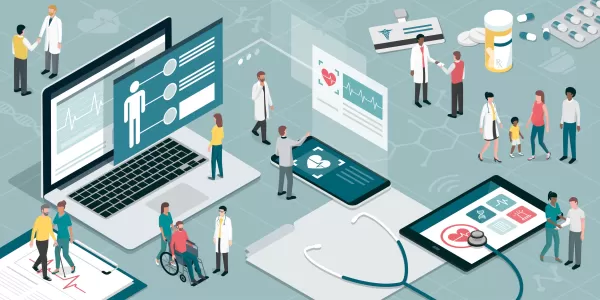 Assort Health sichert sich $50 Mio. Finanzierung zur Automatisierung der Patientenkommunikation
Assort Health, ein aufstrebendes KI-Startup im Gesundheitswesen, das sich auf automatisierte Patientenkommunikation für Facharztpraxen spezialisiert hat, hat sich eine Series-B-Finanzierung in Höhe vo
Assort Health sichert sich $50 Mio. Finanzierung zur Automatisierung der Patientenkommunikation
Assort Health, ein aufstrebendes KI-Startup im Gesundheitswesen, das sich auf automatisierte Patientenkommunikation für Facharztpraxen spezialisiert hat, hat sich eine Series-B-Finanzierung in Höhe vo
 28. August 2025 03:01:29 MESZ
28. August 2025 03:01:29 MESZ
Ugh, Windows 11 can be such a pain sometimes! This article’s fixes are a lifesaver—especially the taskbar tweaks. Anyone else annoyed by those clunky animations? 🙄


 0
0
 28. April 2025 20:34:58 MESZ
28. April 2025 20:34:58 MESZ
ウィンドウズ11のイライラがかなり軽減されました。これでストレスなく使えています!ただ、もう少し直感的な操作ができると嬉しいです。全体的に満足しています。


 0
0
 28. April 2025 18:32:50 MESZ
28. April 2025 18:32:50 MESZ
This tool saved my sanity with Windows 11. I didn't know half those tweaks were possible. Now my laptop feels way less frustrating. The UI could still be better though, like a one-click fix option would've been nice. Overall, great work!


 0
0
 28. April 2025 18:25:28 MESZ
28. April 2025 18:25:28 MESZ
윈도우 11에 대한 스트레스가 많이 줄었습니다. 정말 유용한 도구네요. 다만 설명이 조금 더 명확했으면 좋겠어요. 그래도 괜찮은 선택이었어요!


 0
0
 27. April 2025 17:19:07 MESZ
27. April 2025 17:19:07 MESZ
¡Este programa me ha ayudado mucho con Windows 11! Ahora puedo usarlo sin tantos dolores de cabeza. Ojalá fuera más fácil de usar, pero en general, muy recomendable.


 0
0
 27. April 2025 16:10:34 MESZ
27. April 2025 16:10:34 MESZ
Essa ferramenta salvou minha paciência com o Windows 11. Muito útil! A interface poderia ser mais intuitiva, mas deu pra resolver os principais problemas. Valeu a pena!


 0
0





























